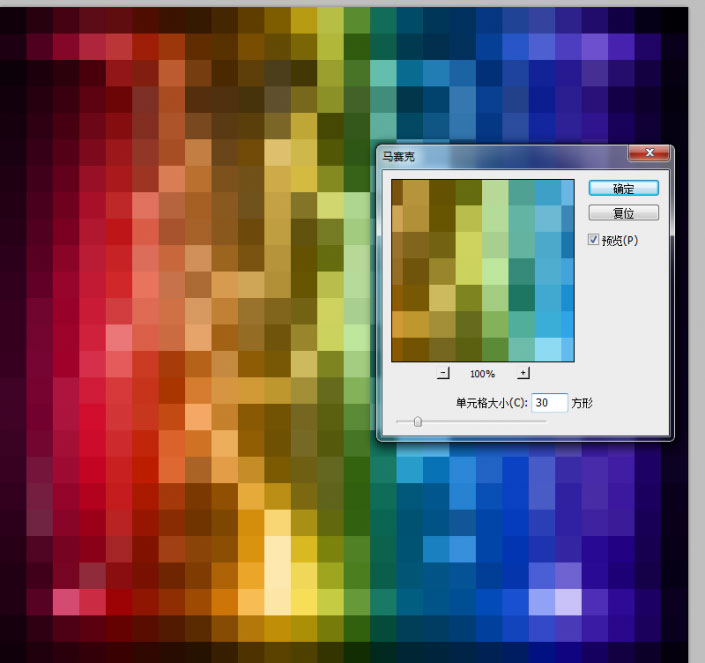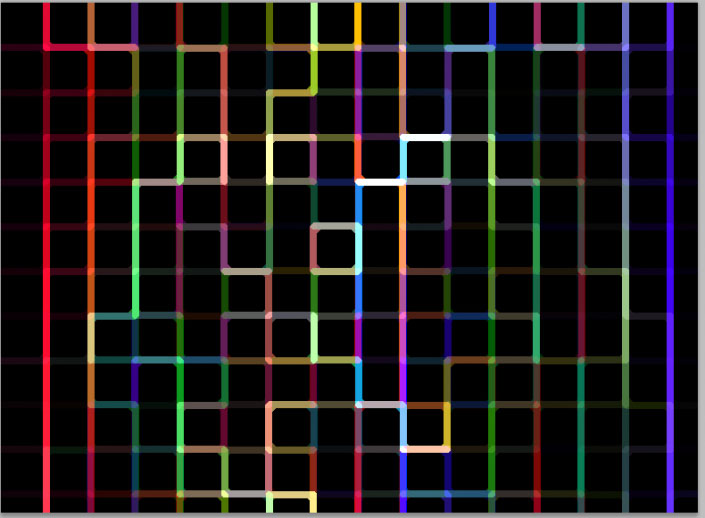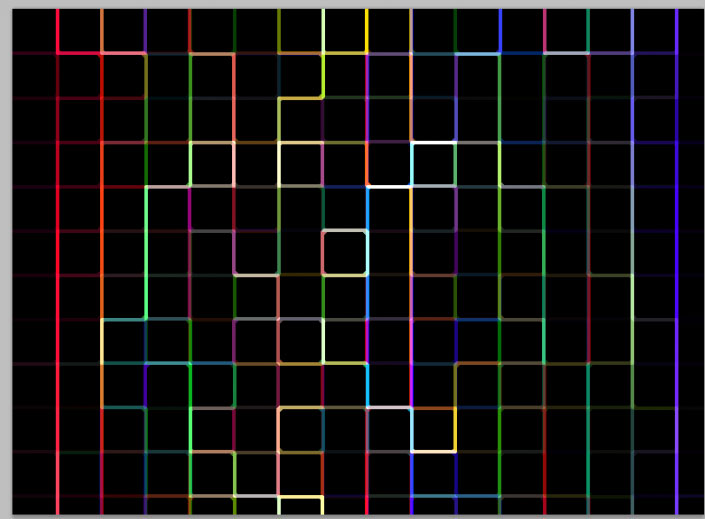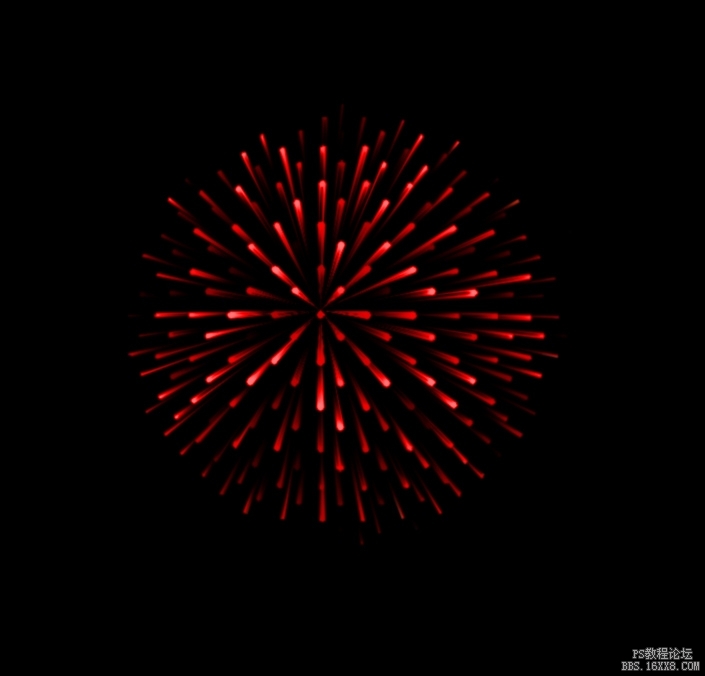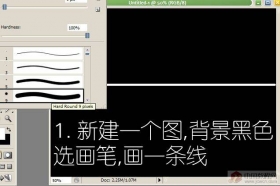烟花效果,用PS滤镜把图片做成烟花图片
来源:站酷
作者:安安1125
学习:35528人次
利用PS的多个自带滤镜把图片素材制作成球形烟花图片,通过本实例,让大家了解PS滤镜的基本的使用方法。
先看看效果:

打开闪电图层
滤镜-像素化-马赛克
3.滤镜-风格化-照亮边缘
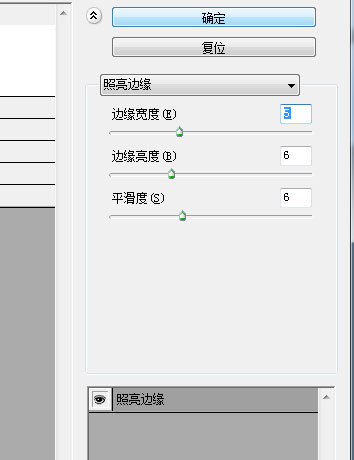
4.复制图层,图像-旋转-顺时针90度
学习 · 提示
- 发评论 | 交作业 -
最新评论
刘杰2018-12-23 04:32
为什么点击变暗没有反应呢
回复
photoshop2017-02-22 07:02
鍏 针对大家遇到的问题我来回复一下:1.变暗的步骤,做不出像楼主那样的小点,其实,你复制了旋转图层后,选变暗混合模式,如果没有那个小点,就自己轻微的左移然后上移,让他们错开来,就能出现那些小点2.针对极坐标后,出来的图形不够圆:是因为极坐标就是将正方形围成一个圆形,你的东西不是正方形,当然围出来的不是方正的圆了。3.找不到照亮边缘:一般我们都是滤镜-风格-照亮边缘。但是有的版本没有,其实是在滤镜-滤镜库里。照亮边缘就是查找边缘吧 鏄婃垚 的原帖:
昊成2017-02-22 02:02
针对大家遇到的问题我来回复一下:1.变暗的步骤,做不出像楼主那样的小点,其实,你复制了旋转图层后,选变暗混合模式,如果没有那个小点,就自己轻微的左移然后上移,让他们错开来,就能出现那些小点2.针对极坐标后,出来的图形不够圆:是因为极坐标就是将正方形围成一个圆形,你的东西不是正方形,当然围出来的不是方正的圆了。3.找不到照亮边缘:一般我们都是滤镜-风格-照亮边缘。但是有的版本没有,其实是在滤镜-滤镜库里。 鍏
兰2016-12-16 07:27
针对大家遇到的问题我来回复一下:1.变暗的步骤,做不出像楼主那样的小点,其实,你复制了旋转图层后,选变暗混合模式,如果没有那个小点,就自己轻微的左移然后上移,让他们错开来,就能出现那些小点2.针对极坐标后,出来的图形不够圆:是因为极坐标就是将正方形围成一个圆形,你的东西不是正方形,当然围出来的不是方正的圆了。3.找不到照亮边缘:一般我们都是滤镜-风格-照亮边缘。但是有的版本没有,其实是在滤镜-滤镜库里。
相关教程
关注大神微博加入>>
网友求助,请回答!